
Psychz - Raviteja
Votes: 0Posted On: May 23, 2017 06:22:54
File di linux dapat diganti namanya dengan menggunakan beberapa metode. Berikut adalah beberapa metode penting yang digunakan untuk mengganti nama file di linux.
Perintah "mv" (move)
Perintah "mv" di linux dapat digunakan untuk memindahkan dan mengganti nama file di linux. Misalkan Anda ingin mengganti nama file Anda hanya perlu memindahkan file ke direktori yang sama dengan menggunakan nama yang berbeda. Mari kita tunjukkan ini dengan sebuah contoh.
Bayangkan Anda memiliki file bernama "file1" di direktori "document". Anda ingin mengganti nama file ini menjadi "file2". Jalankan perintah berikut di terminal Anda.
Mv file1 file2
Sintaks perintah "mv" adalah:
Mv "nama file lama" "nama file baru"
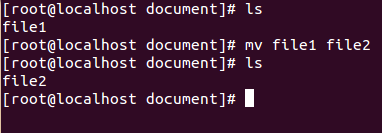
Beberapa pilihan yang bisa digunakan dengan perintah "mv" adalah:
1. Verbose (-v)
Mv -v "nama file lama" "nama file baru"
Ini adalah pilihan verbose yang akan menampilkan tugas apa yang telah dilakukan perintah.
Contoh output -

2. Interaktif (-i)
Mv -i "nama file lama" "nama file baru"
Pilihan ini akan meminta Anda sebelum melakukan perubahan.
Perintah "ganti namanya"
Perintah "rename" bisa digunakan untuk mengganti nama beberapa file.
Sintaksnya diberikan sebagai:
Rename nama / old_name / new_name '
Rename - [options] 's / old_name / new_name' file
Misalkan Anda ingin mengubah semua file ".jpg" menjadi ".jpeg" file Anda cukup menjalankan perintah berikut.
Rename 's / jpg / jpeg /' * .jpg
Ini adalah dua perintah dasar yang digunakan untuk mengganti nama file di linux. Perintah ini datang dengan berbagai pilihan. Begitu Anda mendapatkan pemahaman dasar, Anda bisa beralih ke pilihan yang kompleks.